Windows系统自带的记事本工具作为基础文本编辑器,在日常使用中常会遇到文档显示异常问题。当用户发现保存的文本文档出现乱码时,通常与系统编码设置存在直接关联。以下将详细说明通过系统参数调整实现乱码修复的具体流程。
系统编码设置修正指南:
首先通过开始菜单访问控制面板界面,在众多功能模块中定位时钟与区域设置项。该操作需要用户准确识别系统图标,建议通过右上角的视图切换功能将图标显示模式调整为"大图标"以便快速查找。
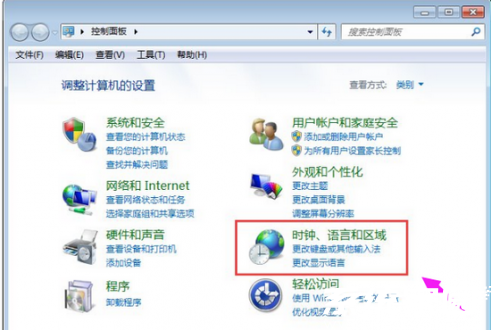
进入区域语言配置界面后,需特别注意管理选项卡下的高级设置模块。此处包含影响非Unicode应用程序显示效果的核心参数,调整前建议记录当前配置以便恢复。
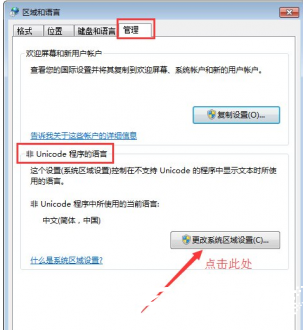
在语言兼容性设置窗口,将默认的简体中文选项更改为英语(英国)时,系统会提示该操作需要重启生效。此时应保存所有工作文档,避免数据丢失风险。
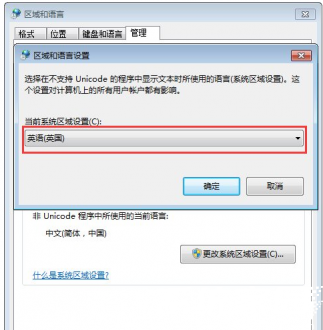
完成系统重启后,建议立即验证文档显示效果。若乱码问题仍未解决,可尝试通过文本编辑器另存为功能,手动选择UTF-8编码格式进行二次保存。对于特殊字符文档,推荐使用专业文本处理工具替代系统记事本。
日常使用中需注意不同设备间的编码格式统一,跨平台传输文档时建议附加编码说明。重要文档应定期备份,并采用通用编码格式存储。当遇到复杂编码问题时,可尝试通过命令提示符执行chcp指令查看当前活动代码页。
系统区域设置的修改可能影响部分本地化软件的显示效果,完成乱码修复后建议将参数恢复默认状态。若需频繁处理多语言文档,推荐安装支持自动识别编码格式的专业编辑工具,从根本上避免乱码问题反复发生。













 安管通2024版安全生产管理工具
安管通2024版安全生产管理工具 油猴浏览器手机版轻量高效升级
油猴浏览器手机版轻量高效升级 手机铃声自定义工具免费下载
手机铃声自定义工具免费下载 仟信APP高效沟通与微商办公
仟信APP高效沟通与微商办公 视频直播悬浮提词工具安卓版免费下载
视频直播悬浮提词工具安卓版免费下载 蓝香阅读安卓版纯净阅读
蓝香阅读安卓版纯净阅读 安卓英语词汇高效记忆训练工具
安卓英语词汇高效记忆训练工具 人宠语音互动翻译器安卓版
人宠语音互动翻译器安卓版